出力する範囲とエクスポーターをバッチリストとして登録し、バッチリストとして登録した複数の範囲をまとめて出力することができます。
出力する範囲とエクスポーターを指定してバッチリストに登録します。
1) 出力する範囲にIn点、Out点を設定する
2) [ファイルへ出力]ダイアログでエクスポーターを選び、[バッチリストに追加]をクリックする
|
|
|---|
|
 その他の方法
その他の方法
出力する範囲にIn点、Out点を設定した後、レコーダーの[エクスポート]をクリックし、[バッチエクスポートリストへ追加]をクリックします。
出力する範囲にIn点、Out点を設定した後、タイムスケールを右クリックし、[バッチエクスポートリストへ追加]をクリックします。
出力する範囲にIn点、Out点を設定した後、メニューバーの[ファイル]をクリックし、[エクスポート] → [バッチエクスポートリストへ追加]をクリックします。
出力する範囲にIn点、Out点を設定した後、[バッチエクスポート]ダイアログのエクスポートリストで右クリックし、[新規追加]をクリックします。
3) 出力内容を設定し、ファイル名と出力先を指定して[保存]または[OK]をクリックする
[保存]または[OK]をクリックすると、バッチリストに登録されます。
出力内容の設定はエクスポーターによって異なります。
プロジェクト内の複数の範囲をバッチリストに追加する場合は、In点、Out点を設定してバッチリストに追加する操作を繰り返します。

出力する範囲にIn点、Out点を設定した後、タイムスケールを右クリックし、[バッチエクスポートリストへ追加(既定のエクスポーター)] → 使用する既定のエクスポーターを選べます。出力する範囲にIn点、Out点を設定した後、レコーダーの[エクスポート]をクリックし、[バッチエクスポートリストへ追加(既定のエクスポーター)] → 使用する既定のエクスポーターを選んでも同様です。
このときファイル名や保存先は自動的に次のように設定されます。(既定のエクスポーターが設定されていない場合や[エクスポート]が無効の場合、[バッチエクスポートリストへ追加(既定のエクスポーター)]は選べません。)
ファイル名:Exp 月日_000(3桁連番)+拡張子
保存先:プロジェクトフォルダー
出力する範囲にIn点、Out点を設定した後、タイムスケールを右クリックし、[バッチエクスポートリストへ追加(レンダリングフォーマット)]をクリックすると、[プロジェクト設定](詳細設定)ダイアログの[レンダリングフォーマット]で指定したフォーマットでバッチリストに追加します。このときファイル名や保存先は自動的に次のように設定されます。[エクスポート]が無効の場合、[バッチエクスポートリストへ追加(レンダリングフォーマット)]は選べません。
ファイル名:Exp 月日_000(3桁連番)+拡張子
保存先:プロジェクトフォルダー
バッチリストの内容は、[バッチエクスポート]ダイアログで変更できます。
バッチリストに登録した複数の範囲をまとめて出力することができます。
1) レコーダーの[エクスポート]をクリックする

2) [バッチエクスポート]をクリックする
[バッチエクスポート]ダイアログが表示されます。
 その他の方法
その他の方法
メニューバーの[ファイル]をクリックし、[エクスポート] → [バッチエクスポート]をクリックします。
3) エクスポートする項目にチェックを入れ、[エクスポート]をクリックする
レンダリングジョブがレンダーサービスに登録されます。レンダーサービスへの登録が完了すると、[バッチエクスポート]ダイアログのチェックが解除されます。PCの画面に、レンダリングを開始する旨の通知が表示されます。
登録されたレンダリングジョブは、優先順位にしたがって、バックグラウンドで順番に処理されます。レンダリング処理の進行状況は、GV Job Monitorで確認できます。
[バッチエクスポート]ダイアログで[ビンへ追加]にチェックを入れた場合は、ビンにレンダリングクリップが登録されます。レンダリングクリップは、レンダリングの処理の状態によって色や表示が変わります。
バッチエクスポートのレンダリングジョブを処理している間は、ステータスバーにあるGV Job Monitorのアイコンの色が紫色に変わります。
レンダリング処理が終了すると、PCの画面にレンダリングを終了する旨の通知が表示されます。ステータスバーのアイコンは、元の色に戻ります。
レンダリング処理が完了する前にプロジェクトを閉じても、レンダリングジョブの処理は継続されます。

出力する範囲にIn点、Out点を設定した後、エクスポートリストで右クリックし、[新規追加]をクリックすると新規に出力範囲を登録できます。
エクスポートリストで右クリックし、[すべて選択]をクリックすると、登録されている出力範囲のすべての項目を選ぶことができます。複数の項目を選んでいる状態でいずれかにチェックを入れると、選んでいる項目すべてをチェックすることができます。
エクスポートリストの項目を右クリックし、[エクスポーターの変更]をクリックすると、エクスポーターを変更できます。複数の項目を選んで、エクスポーターを変更することもできます。ただし、選んだ項目の中に、P2エクスポーターなどのファイル名が設定できないエクスポーターが含まれている場合は、そのエクスポーター以外のエクスポーターに変更内容が適用されます。
ファイル出力の開始/終了の通知の[OK]をクリックすると、GV Job Monitor([ジョブ]パレット)が表示されます。[Close]をクリックすると、通知を閉じます。
ファイル出力の開始/終了の通知の表示は、GV Job Monitorの[通知]のチェックボックスの設定、およびWindowsの設定に従います。
|
|
|---|
|
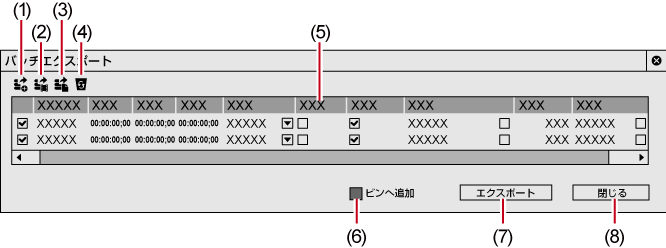
|
(1) |
[バッチエクスポートリストへ追加] |
エクスポートする範囲を選んでクリックすると、[ファイルへ出力]ダイアログが表示されます。出力の設定を行うと、バッチリストに項目が追加されます。 |
|
(2) |
[バッチエクスポートリストへ追加(既定のエクスポーター)] |
エクスポートする範囲を選んでクリックすると、バッチリストに項目が追加されます。 エクスポーターは、[既定のエクスポーター]の[1]に設定されます。 |
|
(3) |
[バッチエクスポートリストへ追加(レンダリングフォーマット)] |
エクスポートする範囲を選んでクリックすると、バッチリストに項目が追加されます。 レンダリングフォーマットは、プロジェクト設定の[レンダリングフォーマット]に設定されます。 |
|
(4) |
[バッチエクスポート項目の削除] |
リストから項目を選んでクリックすると、バッチリストから削除されます。 |
|
(5) |
エクスポートリスト |
追加したバッチリストが表示され、出力内容の確認・変更ができます。エクスポートするものにチェックを入れます。 [シーケンス] シーケンス名が表示されます。 [In]/[Out]/[デュレーション] クリックして数値を編集できます。Out点がIn点より前に設定されている場合やIn点がクリップの範囲を超えている場合は赤色で表示され、エクスポートすることはできません。 [立体視化処理]
[TC表示] チェックを入れるとタイムコードを表示した状態でエクスポートします。 [波形キャッシュ] チェックを入れると、ウェーブ情報(オーディオの波形表示)を生成します。選んでいるエクスポーターによっては設定できない場合があります。 [エクスポーター] エクスポーター名横のアイコンをクリックすると[ファイルへ出力]ダイアログが表示されます。 [ファイルサイズ] ファイルサイズが表示されます。エクスポートするファイルの合計容量が出力先の空き容量を超える場合、警告ダイアログが表示され、エクスポートできない場合があります。 表示されるファイルサイズはあくまで目安です。選んでいるエクスポーターによっては、映像の内容により出力されるファイルサイズが変わる場合があります。 [ファイル名] ファイル名横のアイコンをクリックすると、ファイル名と出力先、出力内容の変更ができます。 |
|
(6) |
[ビンへ追加] |
チェックを入れると、出力したファイルをビンに登録します。 バッチエクスポートのレンダリングジョブがレンダーサービスに登録されると、ビンにレンダリングクリップが登録されます。レンダリングクリップは、レンダリングの処理の状態によって色や表示が変わります。 |
|
(7) |
[エクスポート]/[キャンセル] |
エクスポートを開始します。 エクスポート中は[キャンセル]に切り替わり、クリックするとエクスポートを中止します。 |
|
(8) |
[閉じる] |
[バッチエクスポート]ダイアログを閉じます。 |
バッチリストに登録した出力範囲を削除します。
1) レコーダーの[エクスポート]をクリックする

2) [バッチエクスポート]をクリックする
[バッチエクスポート]ダイアログが表示されます。
3) 削除する項目を選び、[バッチエクスポート項目の削除]をクリックする

[バッチエクスポート]ダイアログで出力範囲の項目のチェックをはずすと、登録を削除せずにエクスポートの対象からはずすことができます。